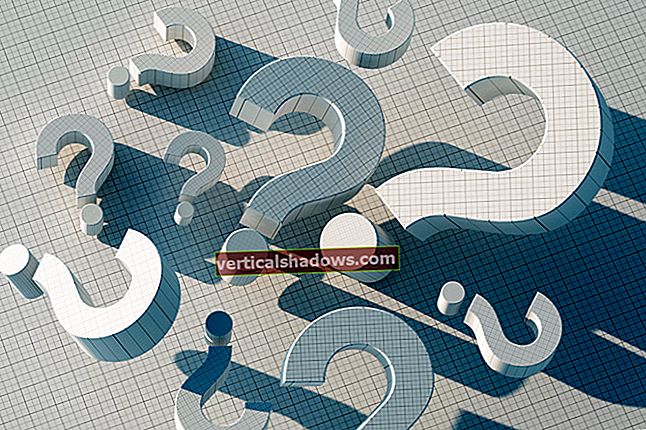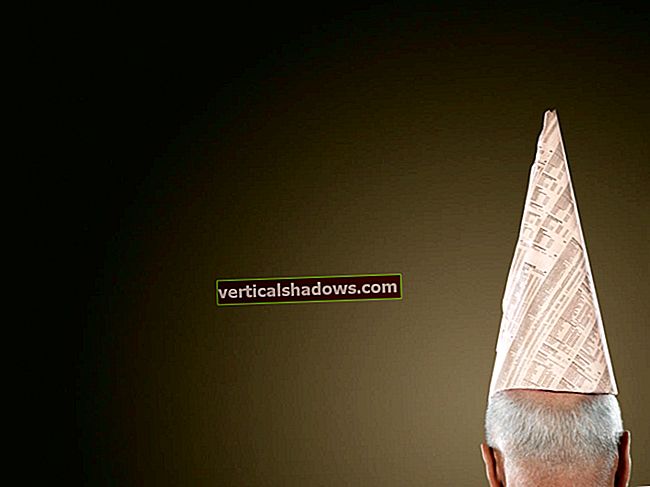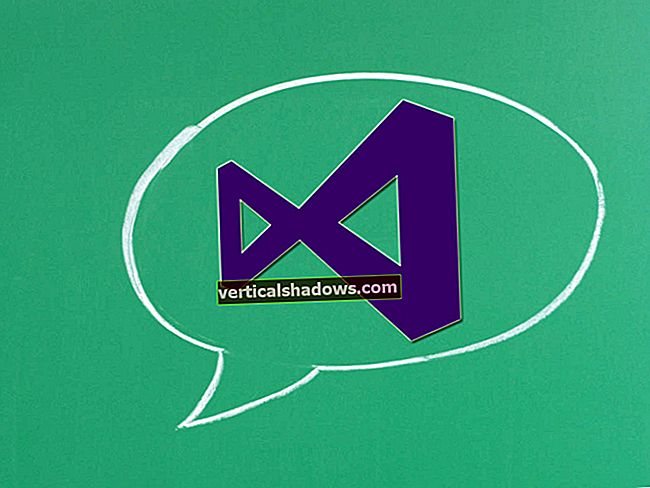Směrovače Lantronix s nulovou konfigurací AirPrint usnadňují mobilní tisk
Základním příslibem AirPrint byl tisk s nulovou konfigurací ze zařízení iOS. Připojte tiskárnu AirPrint k síti a je přístupná všem zařízením iOS v daném segmentu sítě z nabídek sdílení aplikací pro iOS. Žádné ovladače k instalaci, žádná konfigurace jakéhokoli druhu - nezáleží na tom, jaký server nebo počítače používáte nebo zda je dokonce používáte.
Zařízení xPrintServer společnosti Lantronix využívají stejný koncept a vkládají jej na malý tiskový server, který lze připojit k libovolnému portu Ethernet. Jakmile je xPrintServer připojen a napájen, detekuje tiskárny ve vaší síti a AirPrint umožňuje ty, které nemají integrovaný AirPrint. Je to opravdu tak jednoduché. xPrintServer také rozpozná některé možnosti tiskárny, jako je oboustranný tisk, a zpřístupní je prostřednictvím rozbalovací nabídky Možnosti tiskárny v nabídce Sdílet.
Webová konzole, když chcete víc než plug-and-play. Většinou je to tak jednoduché, jako když xPrintServer zapojíte do sítě a necháte ho, aby vám našel tiskárny. xPrintServer nepodporuje všechny tiskárny, i když seznam podporovaných tiskáren pravděpodobně zahrnuje to, co většina firem používá. Prostřednictvím webové konzoly můžete ručně přidat tiskárny do seznamu, který xPrintServer automaticky detekuje; Musel jsem to udělat, abych viděl Brother MFC-8840DN, multifunkční zařízení pracovního koně. Poté byl Brother jen další tiskárnou v síti, pokud jde o zařízení iOS. (Aktualizace firmwaru vydaná 27. července nyní automaticky detekuje a nastavuje konkrétní model Brother.)
Můžete také použít webovou konzolu k odebrání tiskáren z viditelnosti systému iOS, aby se zabránilo přístupu citlivých nebo nákladných tiskáren k zařízení iOS. Konzole chráněná heslem je také místem, kde instalujete aktualizace firmwaru, spravujete tiskovou frontu (například odstraňujete tiskové úlohy), zadáváte metadata tiskárny (například umístění nebo popisný název) a nastavujete uživatele (když chcete omezit tisk konkrétním lidem). Jedná se o dobře navrženou konzolu, která vám umožní spravovat prostředí AirPrint nad rámec výchozího režimu „plug and play, all access“.

Zjistil jsem, že ručně přidané tiskárny ne vždy zůstávají viditelné v síti. Při použití routeru D-Link DIR-655 jsem často musel přejít na stránku konzoly xPrintServer a aktualizovat tiskárnu, aby byla znovu viditelná. Na routeru Netgear WNDR4500 ručně přidané tiskárny občas zmizely, ale po několika pokusech o výběr tiskárny ze zařízení iOS se vrátily; Nemusel jsem chodit na xPrintServer, abych je znovu aktivoval, jako jsem to udělal se starším DIR-655.
Volba mezi edicemi Network a Home. Existují dvě verze serveru xPrintServer: síťová edice 150 $, která podporuje neomezený počet tiskáren připojených k síti, i když společnost tvrdí, že výkon se snižuje přibližně po tuctu, a edice 100 $ Home Edition, která podporuje pouze dvě síťové tiskárny, ale tolik jako osm USB tiskáren připojených přímo k USB portu xPrintServeru. (K připojení více tiskáren k němu budete potřebovat rozbočovač USB.)
Hodnota tohoto připojení USB závisí na tom, zda používáte USB tiskárny, a pokud ano, zda máte také router, který takové tiskárny podporuje, jako je tomu dnes u většiny spotřebitelů. Pokud máte své tiskárny připojené k portu USB směrovače, ve skutečnosti je síťové tiskárny viditelné pro xPrintServer jako síťovou tiskárnu - nemusíte používat USB port Home Edition.
Volba mezi Network Edition a Home Edition závisí na počtu tiskáren, které máte, a na tom, zda pro připojení tiskárny k síti potřebujete port USB. Cenový rozdíl 50 $ je jen malý faktor.
Pokud si vyberete edici Home, nezapomeňte, že Lantronix to s limitem pro dvě síťové tiskárny myslí vážně. Na vašem zařízení iOS uvidíte všechny kompatibilní síťové tiskárny uvedené v abecedním pořadí. Ale pouze první dva se zobrazují jako aktivní, a to lze použít pro tisk. Pokud dvě síťové tiskárny, které chcete použít s edicí Home, nejsou v seznamu první, přejděte na webovou konzolu a skryjte tiskárny, které nechcete zobrazovat. Dvojice, kterou chcete, bude poté aktivní.